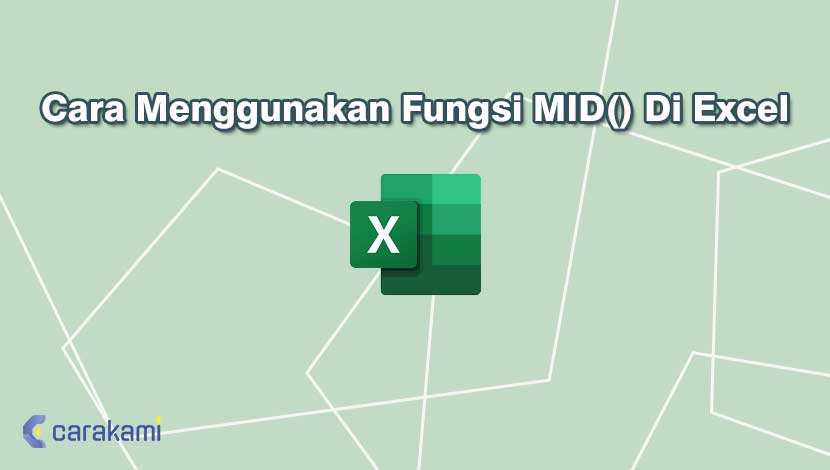Cara Menggunakan Fungsi MID() Di Excel – Saat mengelola data dengan membuat formula atau dengan menggunakan fungsi bawaan di Microsoft Excel maka bisa gunakan fungsi dan dikelompokkan ke dalam beberapa kategori contohnya Trigonometri, Statistik, Tanggal/Waktu, String dan sebagainya.
Salah satu fungsi untuk manipulasi string atau teks yaitu MID, dimana fungsi MID digunakan untuk menghasilkan substring dari string atau teks yang disediakan.
Fungsi MID akan mengembalikan beberapa karakter dimulai dari posisi karakter yang ditentukan oleh argumen num_start ke kanan sampai pada karakter yang ditentukan oleh argumen num_chars.
Untuk menggunakan fungsi MID membutuhkan 3 buah argumen, seperti text sebagai teks atau string yang disediakan (original text), num_start menetapkan posisi awal karakter yang dikembalikan oleh fungsi, dan num_chars menetapkan jumlah karakter yang dikembalikan fungsi dimulai dari num_start.
Selengkapnya kamu bisa simak bahasan berikut ini:
Rumus MID Excel
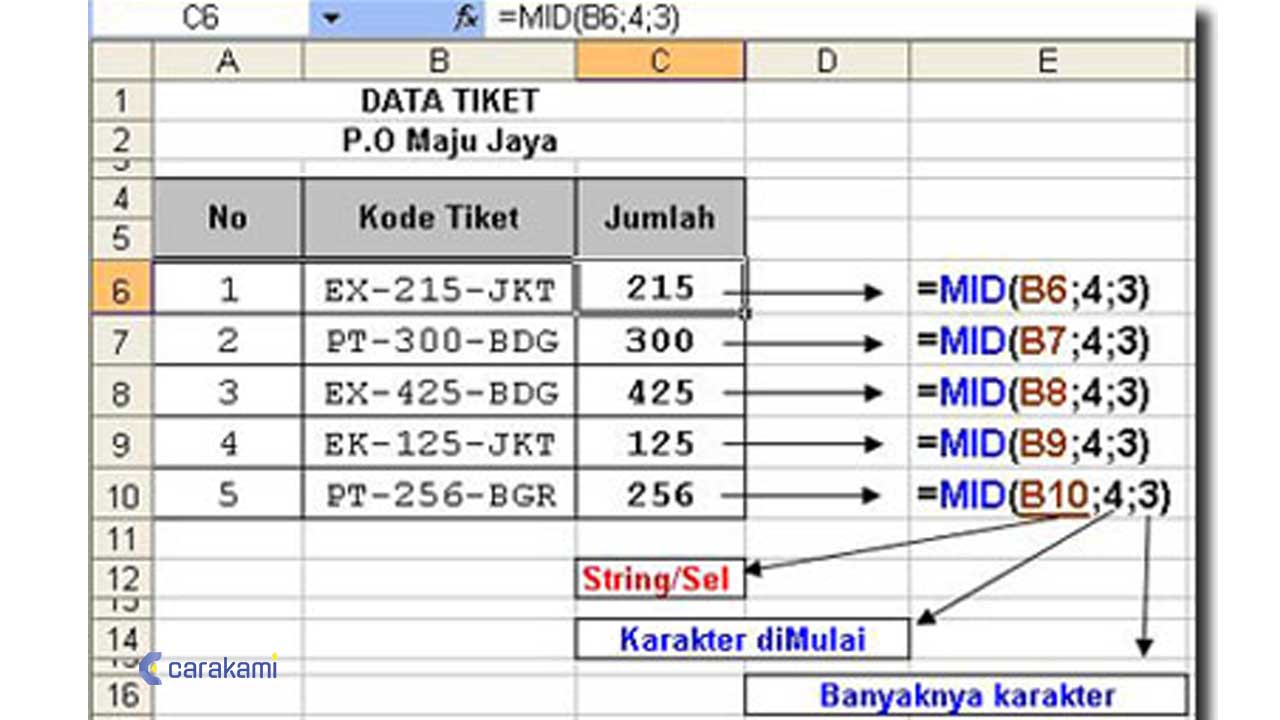
Rumus Excel MID merupakan sebuah fungsi teks yang digunakan untuk mengambil karakter atau beberapa karakter tengah dari suatu sel yang memuat string (teks).
Berikut cara penulisan rumus Excel MID:
=MID(text, start_num, num_chars)
- Syntax MID digunakan untuk mendeklarasikan fungsi teks dalam mengambil karakter tengah.
- text yaitu teks langsung (dengan tanda petik ganda) atau alamat sel yang memuat string (teks).
- start_num yaitu nilai index karakter awal, index karakter dimulai dari angka 1. Seperti contoh : “Excel” dengan index 1 = “E”, 2 = “X”, 3 = “C”, 4 = “E”, dan 5 = “L”.
- [num_chars] yaitu banyaknya karakter yang diambil berupa nilai bilangan bulat.
Untuk penggunaan koma (,) atau semicolon (;) dalam FORMULA bisa disesuaikan dengan versi Microsoft Excel dan konfigurasi bahasa pada komputer yang digunakan.
Fungsi MID ini berlaku untuk Excel 2000, Excel XP, Excel 2003, Excel 2007, Excel 2010 dan Excel 2013.
Baca juga: Cara Mengubah Nama Lembar Kerja (Worksheet) Di Microsoft Excel
Cara Menggunakan Fungsi MID Di MS Excel
Berikut ini cara yang bisa kamu gunakan dengan fungsi MID yaitu:
- Letakkan kursor pada sel di mana kamu ingin menampilkan hasil pengambilan beberapa informasi menggunakan fungsi MID.
- Ketik fungsi =MID(Teks;UrutanKarakter;BanyaknyaKarakter) jika ingin mengambil sebagian teks yang ada di tengah.
- Kemudian masukkan teks dengan mereferensikan sel yang berisi informasi yang ingin diambil sebagian informasinya.
- Pada bagian UrutanKarakter isi dengan angka berdasarkan karakter tempat dimulainya pencarian. Jika dimulai dari huruf pertama, maka tulis angka 1. Apabila dimulai dari huruf kedua maka tulis angka 2.
- Sedangkan bagian BanyaknyaKarakter isi angka berdasarkan jumlah karakter yang ingin dicari. Apabila ingin menampilkan 4 huruf, maka isi angka 4. Sesuaikan dengan jumlah karakter yang dicari.
- Tekan Enter pada keyboard untuk menampilkan hasilnya.
- Kamu bisa copy fungsi tersebut untuk digunakan pada baris yang lain yang ada di bawahnya dengan cara drag sel ke bawah.
Contoh bagan fungsi MID
| Fungsi | Penjelasan |
| LEFT | Mengambil karakter atau banyak karakter paling kiri dari suatu sel yang memuat string (teks). |
| MID | Mengambil karakter atau banyak karakter tengah dari suatu sel yang memuat string (teks). |
| RIGHT | Mengambil karakter atau banyak karakter paling kanan dari suatu sel yang memuat string (teks). |
Contoh fungsi mid pada ms Excel
Contohnya kamu ingin menampilkan sebagian karakter dari teks jika menuliskan karakternya secara langsung.
Maka kamu bisa menggunakan fungsi MID dengan menuliskan fungsinya berikut:
=MID(“Honocoroko”;5;4)
Pada penulisan fungsi tersebut ketikkan teksnya secara langsung dan menggunakan tanda petik dua (“).
Sedangkan angka 5 yaitu urutan string-nya atau karakter dimulainya pencarian yaitu dimulai dari huruf c.
Dan angka 4 yaitu banyaknya karakter yang ingin diambil yaitu sebanyak 4 karakter/string.
Menggunakan Rumus MID Dengan Mereferensikan Sel
Lalu bagaimana jika sudah memiliki data di mana terdapat informasi/teks yang akan diambil di bagian tengahnya saja.
Maka bisa lebih mudah karena cukup mereferensikan selnya.
Untuk contoh penulisan rumus MID dengan referensi sel yaitu seperti berikut:
=MID(A2;7;8)
Pada penulisan fungsi tersebut kamu mereferensikan sel A2 berupa Nama Lengkap.
Dan kamu ambil nama tengahnya saja, dan angka 7 yaitu urutan huruf yang dihitung termasuk spasi sehingga urutan ke 7 jatuh pada huruf A.
Lalu angka 8 yaitu jumlah karakter yang akan diambil.
Contoh tabel rumus MID:
| A | B | C | |
| 1 | Teks | Rumus | Keterangan |
| 2 | Rumus Excel dot com | =MID(A2;1;5) | Hasilnya Rumus (memunculkan5 karakter, mulai dari karakter ke-1) |
| 3 | Rumus Excel dot com | =MID(A3;7;5) | Hasilnya Excel (memunculkan 5 karakter, mulai dari karakter ke-7) |
| 4 | Rumus Excel dot com | =MID(A4;13;3) | Hasilnya dot (memunculkan 3 karakter, mulai dari karakter ke-13) |
| 5 | Rumus Excel dot com | =MID(A5;17;3) | Hasilnya com (memunculkan 3 karakter, mulai dari karakter ke-17) |
| 6 | Rumus Excel dot com | =MID(A6;13;7) | Hasilnya dot com (memunculkan 7 karakter, mulai dari karakter ke-13) |
Kesimpulan
Sudah bisa dipastikan jika ingin menggunakan fungsi MID lebih tepat maka gunakan cara menggunakan fungsi MID() di Excel sesuai dengan langkah di atas.
Kamu bisa pilih atau tentukan cara mana yang lebih mudah dan sesuai dengan pekerjaan.
Orang juga bertanya
- 21 Cara Mengatasi Microsoft Word Tidak Bisa Mengetik / Unlicensed Product
- Pengertian MICROSOFT Excel: Sejarah, Rumus & 5 Fungsinya
- Microsoft Power Point: Pengertian, Sejarah, Materi & Fungsi PPT
- PENGERTIAN MICROSOFT Word, Excel, Access, Power Point & Fungsinya (4 Ms. Office)
- Cara Mengatur Ukuran Foto 2×3, 3×4, 4×6 di Ms. Word
- MICROSOFT WORD: Pengertian, Sejarah & Fungsi Ms Word
- Cara Membuat Tabel di Word 2013 dan 2016, Lengkap!
Daftar Isi: